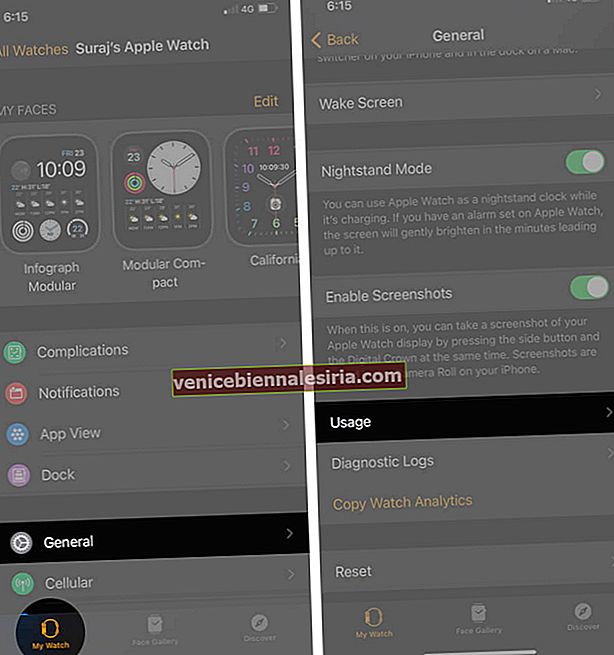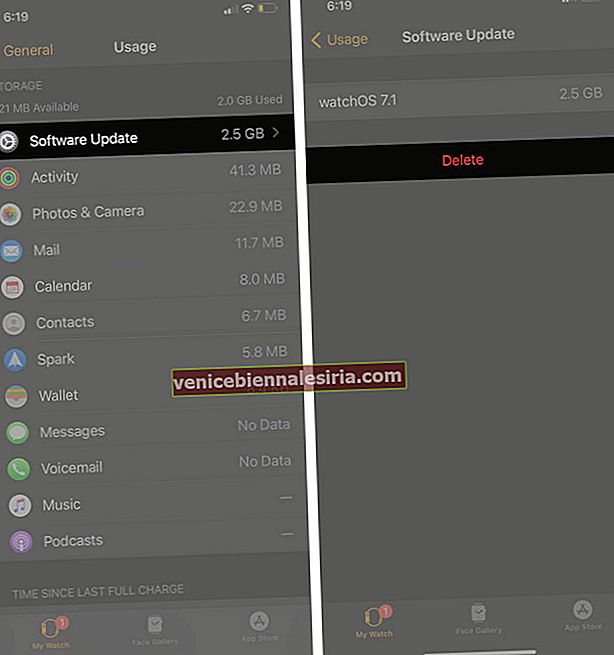watchOS 7, El Yıkama, Aile Kurulumu, Uyku İzleme ve daha fazlası gibi çeşitli iyileştirmeler ve yeni özellikler getiriyor. Ne yazık ki, bazı kullanıcılar bu güncellemeyi yükleyemiyor ve bu nedenle bu harika olayları kaçırıyor. Ancak, aşağıda listelenen etkili çözümler, başarısız watchOS 7 indirme ve yükleme sorunlarını çözmenize yardımcı olacağından endişelenmeyin. Bir göz at.
- Güncellemeden Önce Uyumluluğu Kontrol Edin
- Temel Kontrolleri Yapın
- Apple Watch ve iPhone'u Yeniden Başlattıktan Sonra Güncellemeyi Yeniden Deneyin
- Apple Watch'ta Yer Açın
- Güncelleme Dosyasını Silin ve Yeniden Deneyin
- Apple Watch'un eşlemesini kaldırın
1. Güncellemeden Önce Uyumluluğu Kontrol Edin
Devam etmeden önce birincil adım, Apple Watch'unuzun resmi olarak watchOS 7'yi destekleyip desteklemediğinden emin olmaktır.
Bir Apple Watch Series 3, Series 4 ve Series 5'i sallarsanız, en son işletim sistemine güncelleme yapabilirsiniz.
En son Apple Watch Series 6 ve SE halihazırda watchOS 7 ile önceden yüklenmiş olarak gelir. Ancak watchOS 7'nin 7.1 gibi bir sonraki sürümünü yüklerken sorun yaşıyorsanız, bu kılavuz bunun için de yararlı olacaktır.
2. Temel Kontrolleri Yapın
Şimdi, daha fazla ilerlemeden önce, bazı koşulları yerine getirmek elzemdir.
- Apple Watch piliniz en az% 50 olmalıdır.
- İPhone'unuzu bağlayın ve sabit bir Wi-Fi'ye izleyin. Ağınız çok yavaşsa, yönlendiriciyi yeniden başlatmayı düşünün. Ayrıca VPN'i devre dışı bırakmayı unutmayın.
- Bluetooth'un etkinleştirildiğinden emin olun.
- Mükemmel uyumu sağlamak için iPhone'unuzu güncelleyin.
3. Apple Watch ve iPhone'u Yeniden Başlattıktan Sonra Güncellemeyi Yeniden Deneyin
Birden çok gönderide, yeniden başlatmanın birkaç yazılım sorununu çözmenin en kolay ve (neredeyse) kesin yollarından biri olduğunu sık sık belirtiyoruz.
Apple Watch'unuzu yeniden başlatmak için Yan düğmeye basın ve GÜÇ KAPALI kaydırıcısını sağa sürükleyin. Bir dakika sonra, açmak için aynı düğmeye basın.
Eşleştirilmiş iPhone'u yeniden başlatmak için, her zaman yaptığınız gibi güç düğmelerini kullanın.
Bundan sonra giyilebilir cihazı güncellemeyi deneyin. Bunu doğrudan Apple Watch'taki Ayarlar uygulamasından yapabilir veya eşlik eden iPhone'daki Watch uygulamasını kullanabilirsiniz.
4. Apple Watch'unuzda Yer Açın
Tıpkı iPhone'u güncellemek için belirli bir miktar boş alana sahip olmanız gerektiği gibi, siz de aynı kuralı izlersiniz.
Büyük bir nesil güncellemesi olan watchOS 7'yi yükleyemiyorsanız, biraz alan boşaltmayı düşünün. Bunu yaptıktan sonra, cihazları yeniden başlatın ve tekrar güncellemeyi deneyin.
5. Güncelleme Dosyasını Silin ve Yeniden Deneyin
- Eşleştirilmiş iPhone'da Watch uygulamasını açın ve Saatim sekmesinde olduğunuzdan emin olun .
- Genel → Kullanım → Yazılım Güncelleme üzerine dokunun ve indirilen güncelleme dosyasını silin.
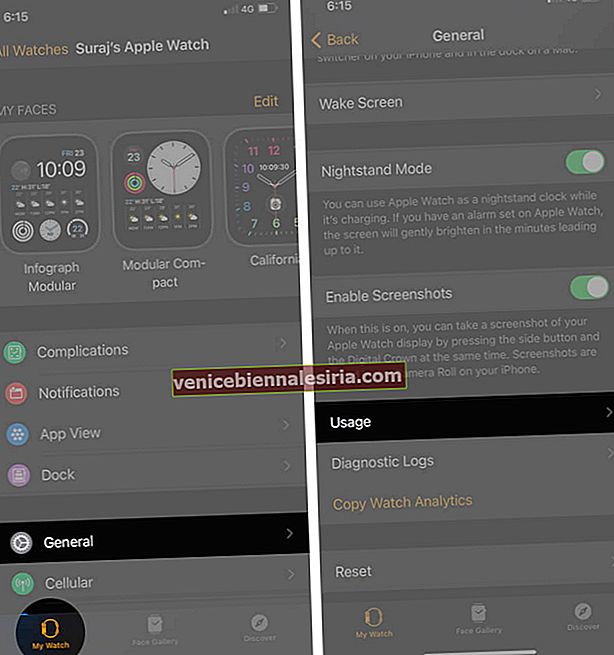
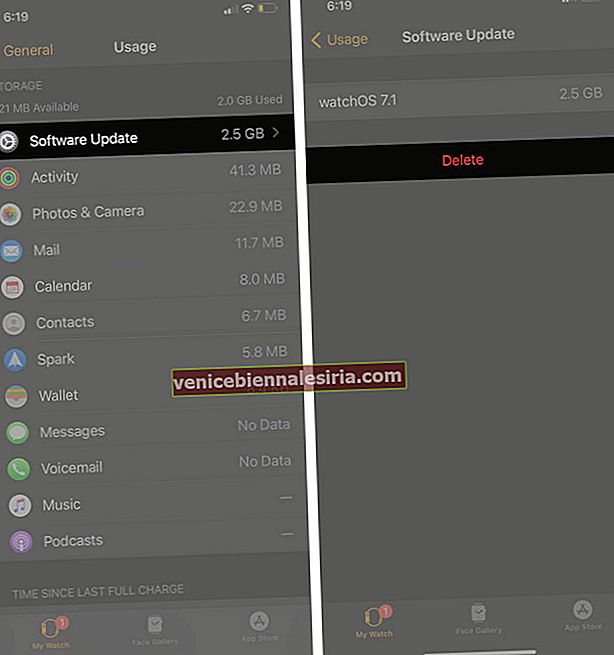
- Cihazları yeniden başlatın.
- WatchOS 7'yi indirmek ve yüklemek için Watch uygulaması → Genel → Yazılım Güncelleme'yi açın .

6. Apple Watch'un eşlemesini kaldırın
Son olarak, sizin için hiçbir şey işe yaramazsa, nihai çözüm, saati iPhone ile eşleştirmektir. Bundan sonra kurulum işlemini tamamlayın. Saat yedeklemesinden geri yüklemeyi seçebilirsiniz.
Her şey ayarlandıktan sonra, güncelleme işlemini bir kez daha takip edin ve watchOS 7'yi başarıyla alabilmelisiniz.
Oturumu kapatma
Apple Watch, bileğinize oturan küçük bir form faktöründe paketlenmiş, teknoloji ve yaşam tarzı ürününün mükemmel bir karışımıdır. Umarım bu kılavuz sorunu çözmenize yardımcı olmuştur ve şimdi watchOS 7'yi yeni özellikleriyle kullanıyorsunuz. Aşağıdaki yorumlar bölümünde sözlerinizi söylemekten çekinmeyin.
Sahip olduğunuz saat hakkında daha fazla bilgi edinmenize yardımcı olacak tonlarca faydalı kaynağımız var. Lütfen bir dakikanızı ayırın ve kontrol edin.
- WatchOS 7'de Apple Watch'ta Schooltime Nasıl Kullanılır
- Apple Watch Series 6 ve 5 için En İyi Aksesuarlar
- Apple Watch Series 6'da Kan Oksijen Uygulaması Nasıl Kullanılır
- Apple Watch Series 5 ve Series 6 için En İyi Kordonlar